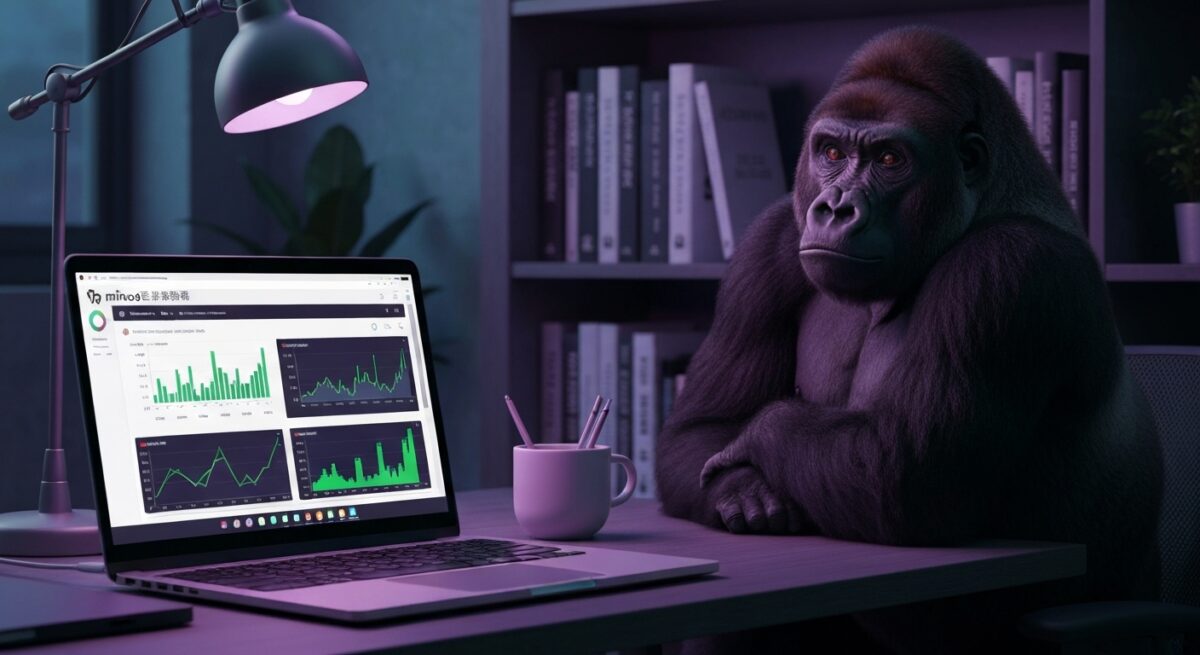mixhostでドメイン追加したいけど、cPanelの設定やネームサーバーの変更手順がよく分からず、作業を間違えないか不安です。追加後にSSLやWordPress設定など見落としがちな必要作業も知りたい。



こうした疑問に答えます。
- mixhostドメイン追加手順の図解解説
- 他社取得ドメインのネームサーバー設定方法
- ドメイン追加後のSSL有効化やWordPressインストール方法
mixhostのドメイン追加は、cPanelの手順通り進めれば初心者でも簡単に完了できます。アドオンドメインやサブドメインの設定、さらには複数ドメインの管理も可能。
2つ目のドメインを追加する際の料金体系や、アドオンドメインとはどのような機能なのかといった基本的な知識も含めて解説します。ネームサーバー設定やSSL有効化、WordPress導入など、ドメイン追加後に必要な作業も詳しく説明するので、ぜひ最後までご覧ください。
mixhostにドメイン追加する前の準備と知識


mixhostに新しくドメインを追加する前に、アドオンドメインとサブドメインの違いを理解することが重要です。他社から取得したドメインのネームサーバー設定、契約プランによるドメイン追加数の上限についても正確な知識が必要になります。
これらをしっかり理解したうえで作業を進めることで、設定ミスや後々のトラブルを防げます。mixhostでのドメイン設定をスムーズに完了させるための基礎知識を身につけましょう。
アドオンドメインとサブドメインの違いを解説
アドオンドメインとサブドメインは、mixhostに複数のWebサイトや用途を追加する際に使い分ける重要な概念です。
アドオンドメインは「全く別の独立したWebサイトを追加する場合」に使用します。サブドメインは「既存サイト内で個別のコンテンツや機能を切り分けたい場合」に利用するものです。
| 用語 | 意味・特徴 | 主な用途 |
|---|---|---|
| アドオンドメイン | 独立したドメインを追加し、まったく別のWebサイトが運用可能 | セカンドサイト運営、複数サイト管理 |
| サブドメイン | 既存ドメインに紐付く「◯◯.example.com」のようなドメイン | ブログ、サポート、ショップの区分け等 |
mixhostでアドオンドメイン追加時には、「ドキュメントルート」(Webサイトのデータ保存場所)も自動生成されます。FTPアカウントも任意で作成できるため、独立したサイト運営が可能です。
サブドメインもcPanel上から簡単に作成でき、追加時に独立したフォルダが用意されます。
他社取得ドメインに必要なネームサーバー情報を確認
mixhostで他社(例:お名前.comやムームードメイン)から取得したドメインを利用する場合は、ネームサーバー(DNS)をmixhost指定の内容に変更する必要があります。
この設定を忘れると、mixhost上で設定しても正常に接続できません。必ず事前にネームサーバー変更を行いましょう。
mixhostの標準的なネームサーバー情報は下記のとおりです。
- プライマリネームサーバー:ns1.mixhost.jp
- セカンダリネームサーバー:ns2.mixhost.jp
- その他:ns3.mixhost.jp、ns4.mixhost.jp、ns5.mixhost.jp
他社管理画面で上記サーバー名に変更を行った後、反映までに数時間から最大48時間ほどかかることがあります。これをDNS浸透といいます。
この間アクセスできない場合もあるため、焦らず待つことが大切です。
契約プランによるドメイン追加数の上限
mixhostでは、契約プランによって追加できるアドオンドメイン(独自ドメイン)の数に上限があります。ベーシックプラン以上であれば、実質無制限で複数のドメインを追加できます。
エントリープランの場合は上限が設けられていることがあるため、注意が必要です。
- エントリープラン:ドメイン追加数に制限あり
- スタンダード以上:無制限(ただし実運用上の目安あり)
プランごとの上限を確認し、必要に応じてプランのアップグレードも検討しましょう。設定手順や注意事項はmixhost公式サイトや管理画面の案内を参考にしてください。
このような事前知識と準備が、mixhostへのスムーズな新規ドメイン追加と運用の第一歩となります。


【図解】mixhostでドメイン追加する具体的な手順
mixhostで新しいドメインを追加するには、cPanelを使って設定を行います。お名前.comなど他社管理のドメインも含めて、初心者でも分かりやすく具体的な手順を解説します。
作業順序に厳密な決まりはありませんが、スムーズな反映を目指すなら「ネームサーバーの変更→ドメイン追加」の順が推奨されます。
①:他社ドメイン側のネームサーバーを変更する
mixhost以外で取得した独自ドメインを追加する場合、まずはドメイン管理会社の管理画面でネームサーバーをmixhost指定のものへ変更します。このネームサーバー設定により、ドメインとmixhostサーバーが紐付けられます。
代表的なmixhostのネームサーバー設定例(最新情報に従ってください):
- ns1.mixhost.jp
- ns2.mixhost.jp
- ns3.mixhost.jp
- ns4.mixhost.jp
- ns5.mixhost.jp
設定後、反映までに通常数時間〜24時間ほどかかります。設定直後にアクセスできなくても、DNSの反映待ちの可能性が高いので焦らずに待ちましょう。
②:mixhostのcPanelにログインする
ネームサーバーを設定したら、次はmixhost設定に用意された「cPanel」という管理画面へログインします。cPanelのログインは、mixhostの会員マイページから「契約サービス」や「cPanelへログイン」ボタンをたどってアクセスできます。
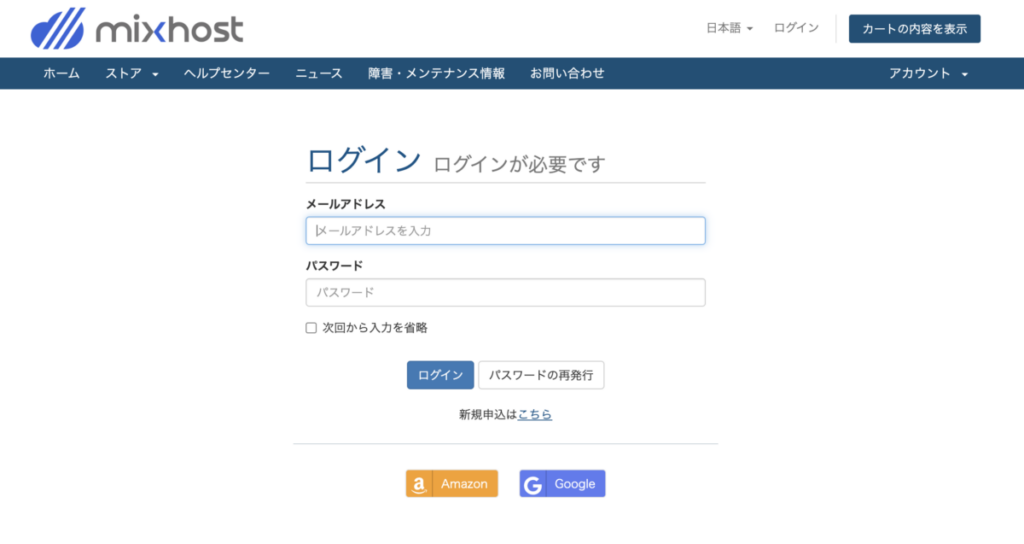
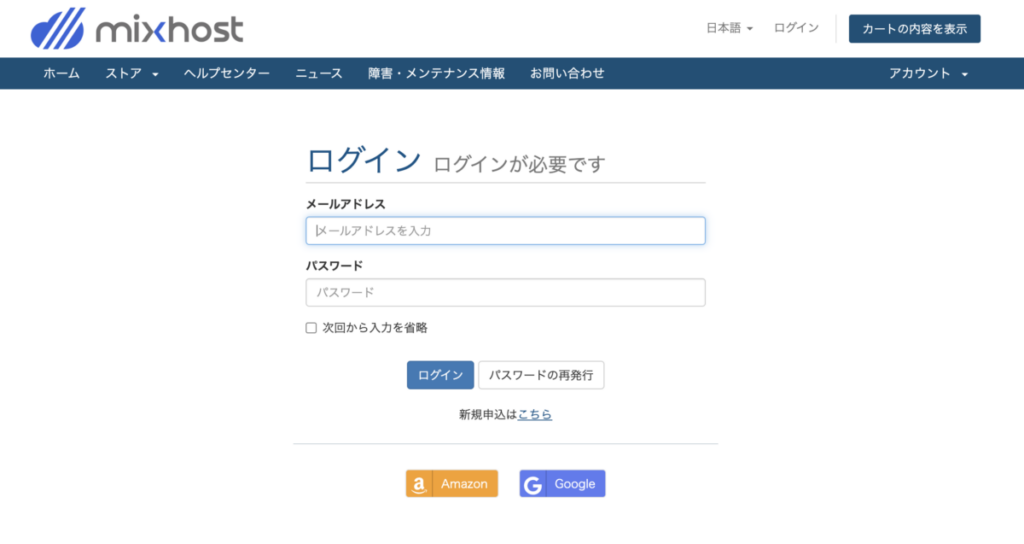
この管理画面では、ドメイン追加以外にもメール設定、SSL設定、WordPressインストールなども行えます。サイト運用に必要な知識を得られる重要な操作基盤となっています。
③:「ドメイン」から追加するドメイン情報を入力する
cPanelのトップ画面から「ドメイン」または「アドオンドメイン」メニューを選択します。ここで追加したいドメイン名(例:example.com)を正確に入力します。
サブドメインやドキュメントルートといった欄は、ドメイン名を入力すると自動で反映されます。通常はそのままで問題ありません。
もし、「このアドオンドメインに関連付けるFTPアカウントを作成します」というオプションがある場合、必要に応じてチェックを入れてください。複数サイトを管理する予定がなければチェック不要です。
入力が完了したら、「ドメインの追加」ボタンをクリックします。これでmixhostサーバーに新規ドメインの登録が行われます。
登録手続きにアドオンドメインエラーが発生する場合は、ドメイン名・ネームサーバー設定のミスや、既に追加済みでないか確認してください。
④:ドキュメントルートの設定と確認
ドメイン追加時に自動設定される「ドキュメントルート」は、そのドメイン専用のファイル保管フォルダ(例:/public_html/example.com)です。これは、Webサイトデータ(HTML、WordPress等)をアップロードする場所となります。
分かりやすく管理したい場合は、ドメイン名と同じ名前のフォルダに設定しておくのがおすすめです。
ドキュメントルートが正しく設定されていれば、以降はWordPressの自動インストールやSSLの有効化、メールアドレス作成なども簡単に進められます。
追加したドメインが正常に表示されない場合は、ネームサーバー設定の反映状況やドキュメントルートの誤りがないか再確認しましょう。
サイト公開のために忘れずに対応したいポイント:
- 無料SSLの自動設定・有効化
- WordPressの簡単インストール
- メールアドレスの作成
もし「アドオンドメイン設定でエラー」が出る場合は、ドメイン名、DNS反映状況、利用プランでの追加上限を確認してください。
また、mixhostではサブドメイン作成(例:blog.example.com)も同様の手順で可能です。用途に応じて、マルチドメイン運用やサブドメイン運用を使い分けましょう。
| 用語 | 意味 |
|---|---|
| アドオンドメインとは | mixhostサーバーで複数の独自ドメインサイトを運用できる仕組み |
| サブドメイン | 既存ドメインの前に文字列を追加して運用する(例:blog.example.com) |
| ドキュメントルート | サーバーにおける、各ドメイン・サイトごとのデータ設置場所 |
mixhostでドメイン追加が反映されない原因と対処法
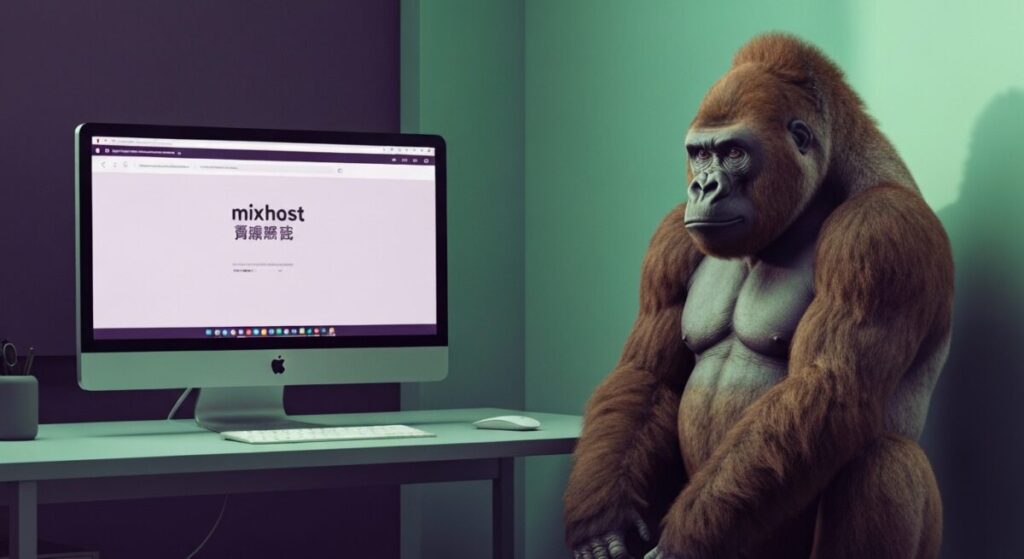
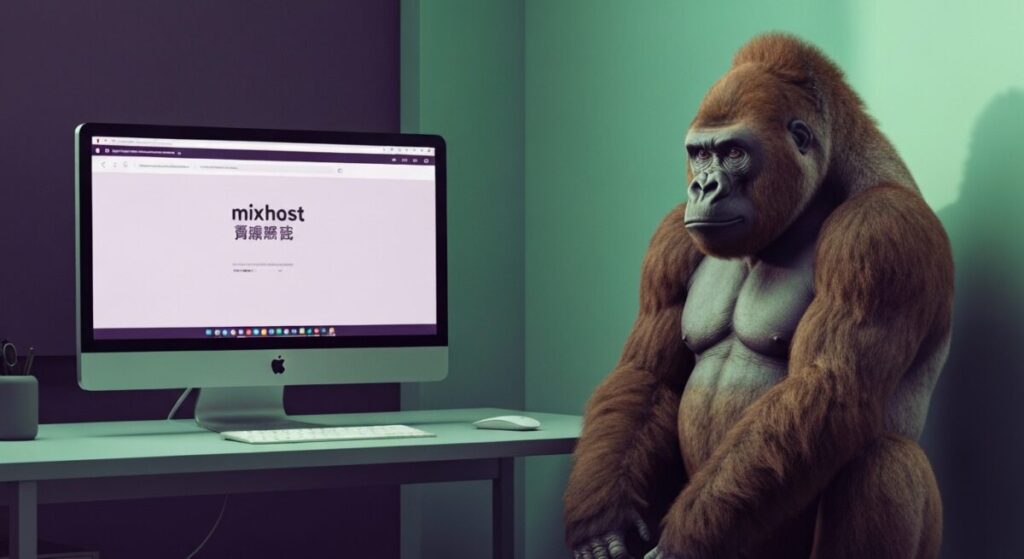
mixhostで新規ドメインを追加したのに、Webサイトが表示されない。設定が反映されていないという問い合わせは非常によくあります。
こうした現象の多くは設定上のちょっとしたミスが原因です。mixhostでのドメイン設定に時間がかかっていることもあります。
ここでは、考えられる主な原因とその対処法を解説します。
原因①:ネームサーバーの設定が間違っている
最も多い原因は「ネームサーバーの設定ミス」です。
mixhostにドメイン追加しただけでは、他社で取得したドメインは正しく紐づきません。お名前.comなどで取得したドメインは、ネームサーバーを正しく設定する必要があります。
具体的には、ドメイン管理会社の管理画面からmixhost指定のネームサーバーへ設定を変更してください。mixhostのネームサーバーは「ns1.mixhost.jp ~ ns5.mixhost.jp」などです。
違う設定になっていたり、入力を誤っているとドメイン追加後も正しくサイトが表示されません。契約したサーバープランによってネームサーバーの割り当ても異なります。
必ずmixhost公式から指定されたものを確認して設定しましょう。
原因②:DNS情報が浸透していない(反映待ち)
ネームサーバーを正しく設定しても、すぐに設定が反映されないことがあります。
これは「DNS浸透」と呼ばれる現象です。インターネット全体に新しい設定が行き渡るまでに最大で24~72時間ほどかかることがあります。
このDNS浸透中は、ドメインを追加してもサイトがまだ表示されません。404エラーが出てしまうなど正常な動作にならないことがあります。
あわてず、しばらく時間を置いてから再度確認してください。
原因③:ドメインのスペルミスや入力間違い
意外に多いのが「ドメイン名の入力ミス」です。
mixhostのドメイン追加画面で「https://」や「www.」を付けてしまうケースがあります。一字違いで別ドメインを登録してしまうこともあります。
入力ミスがあると、当然ですが正しいドメインとして機能しません。サイトも表示されません。
特に新規ドメインを取得した際は、取得済みメールや管理画面に記載の正しいドメインをコピーペーストしてください。慎重に入力ミスがないか確認しましょう。
正常に表示されるか確認する方法
mixhostでドメイン追加・設定後の確認方法をご紹介します。
まずはブラウザで実際にドメインを入力してアクセスしてください。Webサイトが表示されるか確かめます。
サーバー側の設定直後はキャッシュなどの影響で古い情報が表示される場合もあります。シークレットモードや別端末でも試すとよいでしょう。
DNS浸透の進捗は「nslookup」「dig」コマンドを使うことで調べられます。オンラインのDNSチェックツールも活用できます。
これらを使って「ネームサーバーやDNSレコードが正しくmixhostのものになっているか」を確認してください。
上記手順を踏んでも表示されない場合は、mixhostサポートに連絡しましょう。ログとともに現在の設定状況を伝えるとスムーズです。


mixhostでドメイン追加後にやるべき必須設定
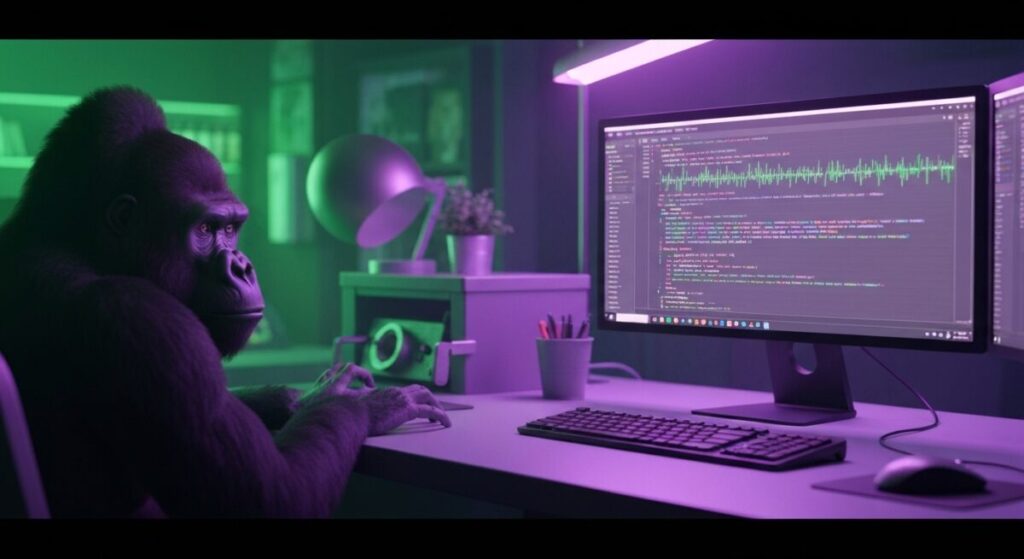
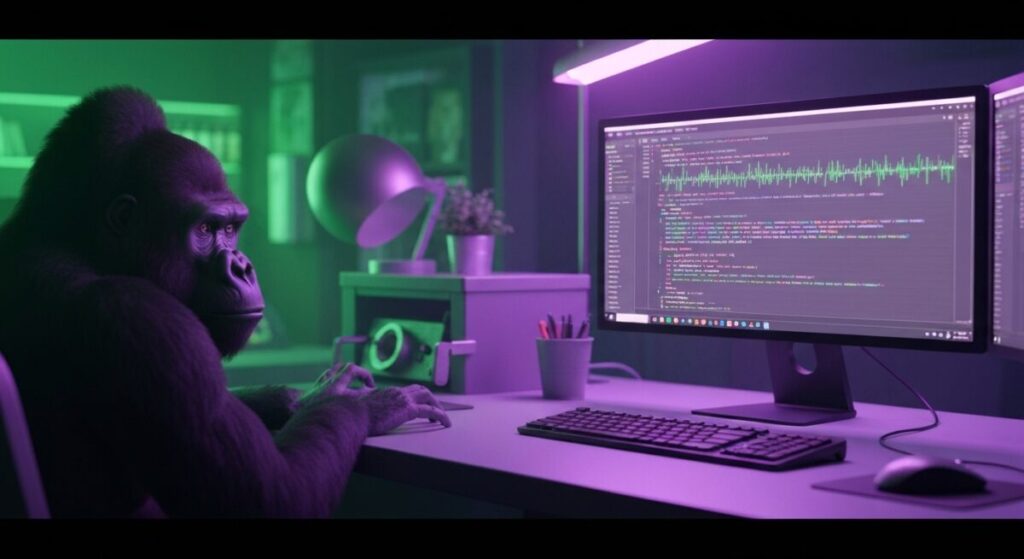
mixhostに新しいドメインを追加した後は、サイトの安全性や利便性、運用効率を高めるために、いくつかの重要な設定を速やかに済ませることが必要です。ここでは、ドメイン追加直後にやるべき代表的な3つの設定について解説します。
無料SSL(Let’s Encrypt)を有効化する方法
SSL(Secure Sockets Layer)とは、Webサイトの通信を暗号化するための技術です。SSLを有効化すると、URLが「https」で始まり、ブラウザの表示も「保護された通信」に変わります。
SSL未導入のサイトは検索エンジンによる評価が下がるだけでなく、ユーザーからの信頼も失いかねません。個人情報を入力するフォームや管理画面のセキュリティ強化は必須です。
mixhostでは、Let’s Encryptによる無料SSLが標準で利用できます。ドメイン追加後、cPanelの「SSL/TLS」または「Let’s Encrypt SSL」から対象ドメインを選択し、証明書の発行および有効化を行うだけ。多くの場合、追加操作は不要で自動発行されますが、手動で「証明書の発行」ボタンが必要なケースもあります。
万が一SSL発行ができない場合、DNS設定(ネームサーバー)がきちんとmixhostのものになっているか再度点検しましょう。
SSL化は必ず実施すべき設定です。これによりサイトの安全性とSEO競争力を大きく向上させることができます。
WordPressを簡単インストールする手順
Webサイトの運用効率やデザイン性を重視するなら、CMSであるWordPressの利用がおすすめ。専門知識がなくても記事の投稿や編集、デザイン変更が直感的に行え、さまざまなプラグインで機能拡張も可能だからです。
mixhostではcPanelの「WordPress簡単インストール」機能を使えば、わずか数クリックでセットアップできます。具体的には、cPanelにログイン後「WordPress Manager」または「Softaculous Apps Installer」からインストールを選び、追加済みドメインを指定し、管理者情報やサイト名を入力して完了させます。
WordPressサイトが表示されれば作業完了。公開用ドメインでサイトにアクセスし、意図したデザインや機能が動作しているか必ず確認しましょう。
WordPressの利用は圧倒的な運用コスト削減と情報発信の効率化につながります。専門知識不要で導入できるこの利便性を活用してください。
追加したドメインでメールアドレスを作成する
サイト運営では独自ドメインを利用したメールの活用が信頼向上につながります。例えば、「info@あなたのドメイン」というメールアドレスは、GmailやYahoo!メールのようなフリーメールよりも、訪問者や取引先からの印象を大きく高める効果があります。
メールアドレスの作成方法は、cPanelの「メール」→「メールアカウントの作成」から新しいアドレスとパスワードを設定し、アカウント作成ボタンをクリックするだけ。必要に応じて容量制限も設定できます。
設定したメールアドレスは、Webメールや各種メールソフト(Thunderbird、Outlookなど)から利用できます。設定直後は迷惑メール対策やメール自動転送の設定もあわせて行うと効率的。
独自ドメインメールは信頼性・ブランド力向上に役立つ必須設定です。運用初期から導入しておきましょう。
mixhostのドメイン追加はcPanelから3ステップで簡単
mixhostで新しいドメインを追加する方法は、主にcPanelを活用することでスムーズに進みます。ここではmixhostのサーバーに独自ドメインを追加し、公開準備を整えるための具体的な流れを3ステップで解説します。
ステップ1:cPanelにログインし「アドオンドメイン」を選択
まずmixhostの管理画面もしくはマイページからcPanelにログインします。ログイン後、「ドメイン」欄にある「アドオン ドメイン」を選択してください。
- 「アドオンドメイン」とは、mixhostに複数の独自ドメインを追加できる機能です。1つのサーバーで複数サイトを運用する場合や、2つ目・3つ目のWebサイトを作るときに利用します。
- サブドメイン(例:sub.example.com)はメインのドメインに対する下位ドメインとして追加でき、使い分けが可能です。
ステップ2:追加するドメイン名を入力し設定内容を確認
「新しいドメイン名」欄に、追加したい独自ドメインを正確に入力します。ドメイン名は「http://」や「www.」を付けずに入力してください。
- ドメイン名を入力すると、サブドメインとドキュメントルート(サイトデータを保存するフォルダ)は自動入力されます。
- ドキュメントルートは任意で変更可能ですが、ドメイン名と同じにしておくと管理しやすいです。
- 必要に応じてFTPアカウントの作成も可能ですが、特別な用途がない限りチェックしなくても問題ありません。
ステップ3:ネームサーバーをmixhost指定のものに変更
ドメイン追加後、必ず独自ドメイン側(例:お名前.comなどの取得元)で、ネームサーバーをmixhost指定のものに変更してください。サーバーに正しく紐付けるために必要な作業です。
- mixhostのネームサーバー例:
- ns1.mixhost.jp
- ns2.mixhost.jp
- ns3.mixhost.jp
- ns4.mixhost.jp
- ns5.mixhost.jp
- ネームサーバーを設定後、反映には最大24〜72時間かかる場合があり、その期間は「設定できていない」と勘違いしやすいので注意しましょう(DNS浸透)。
この3ステップで基本的なmixhostドメイン追加作業は完了します。追加ができたらSSL(Let’s Encrypt)の自動インストールや、WordPressの簡単設置もcPanelから無料で実行できるでしょう。
また、独自ドメイン追加数にはお使いのプランによる上限があるため、必要数を事前に確認しておくと安心です。
mixhostドメイン追加に関するアドオンドメインエラーやトラブルが発生した場合は、入力ミスやネームサーバー設定の不備が多いので再度見直しましょう。
まとめ:mixhostでドメイン追加は簡単!
- mixhostドメイン追加はcPanelの「アドオンドメイン」から必要情報を入力するだけで簡単に設定可能です
- 他社で取得したドメインも、ネームサーバーをmixhostに変更すれば問題なく追加・運用できます
- 設定後は無料SSLやWordPressインストールなども忘れずに行うことで、スムーズにWebサイト公開まで進められます
この記事を読むことで、mixhostでドメイン追加を迷うことなく進められるようになりました。ネームサーバーやSSL・WordPressなど関連する設定の流れまで全体像を把握可能。
ぜひ、この記事を参考に、mixhostドメイン追加を実践し、ご自身のWebサイト運用を一歩進めてください。